CUDA Toolkit är avgörande för utvecklare som arbetar med NVIDIA GPU:er, vilket ger en omfattande utvecklingsmiljö för GPU-accelererade applikationer. Det inkluderar bibliotek, felsöknings- och optimeringsverktyg, en kompilator och runtime-bibliotek för att bygga och distribuera applikationer på CUDA-aktiverade GPU:er. Genom att installera CUDA Toolkit på Ubuntu kan du utnyttja kraften i parallell beräkning för uppgifter som maskininlärning, vetenskaplig beräkning och databehandling i realtid.
För att installera CUDA Toolkit på Ubuntu 24.04, 22.04 eller 20.04 kan du använda NVIDIAs officiella APT-förvarsspegel. Den här metoden säkerställer att du har tillgång till den senaste versionen av verktygslådan, tillsammans med eventuella uppdateringar eller patchar som släppts av NVIDIA. Den här guiden leder dig genom installationsprocessen steg för steg.
Ta bort befintliga CUDA- och NVIDIA-installationer
Det är avgörande att börja med ett rent blad när du installerar NVIDIA-drivrutiner, särskilt när du planerar att uppgradera eller ändra versionen. Detta innebär att du tar bort alla befintliga NVIDIA-installationspaket från ditt system. Detta steg hjälper till att förhindra potentiella konflikter och problem som uppstår från överlappande installationer. Men om du inte har installerat NVIDIA-drivrutiner tidigare, hoppa över det här avsnittet och fortsätt till nästa.
Obs: Du kan hoppa över denna rekommendation om du har ett nytt system utan några tidigare NVIDIA- eller CUDA-installationer. Men om du redan har en befintlig NVIDIA- eller CUDA-installation är det viktigt att ta bort den först. Om du inte gör det kan det leda till installationsproblem eller systeminstabilitet relaterade till programvaran.
Ta bort NVIDIA-paket installerade via APT-kommandon
Om du har installerat NVIDIA-drivrutiner med APT-pakethanteraren kan du använda ett enda kommando för att ta bort alla spår av NVIDIA från ditt system. Detta kommando söker efter alla NVIDIA-relaterade paket och tar bort dem från ditt system. Kör följande kommando i din terminal:
sudo apt autoremove cuda* nvidia* --purgeDet här kommandot använder alternativet autoremove för kommandot apt, som tar bort paket som installerades automatiskt för att tillfredsställa beroenden för andra paket och som nu inte längre behövs. nvidia*-mönstret matchar alla paket som börjar med 'nvidia'. Alternativet –purge säger åt apt att ta bort inte bara paketen utan även deras konfigurationsfiler.
Ta bort NVIDIA-drivrutiner installerade via Runfile
Om du har installerat NVIDIA-drivrutinerna med en .run fil (som i allmänhet inte rekommenderas på grund av bättre alternativ som NVIDIA CUDA-förvaret), måste du använda ett annat tillvägagångssätt för att ta bort dem.
För att avinstallera runfiltypen för installation, använd följande kommando:
sudo /usr/bin/nvidia-uninstallKommandot kör nvidia-uninstall-skriptet som ingår i runfilinstallationen. Det här skriptet säkerställer ren borttagning av NVIDIA-drivrutinen som installerats via runfilen.
Ta bort CUDA Toolkit installerad via Runfile
Om du installerade CUDA-verktygslådan med en runfil måste du ta bort den. Använd en metod som liknar den för att avinstallera NVIDIA-drivrutiner. För att ta bort CUDA-verktygslådan, kör följande kommando:
sudo /usr/local/cuda-X.Y/bin/cuda-uninstallErsätt XY med versionsnumret för CUDA-verktygssatsen du har installerat. Använd det här kommandot för att köra cuda-uninstall-skriptet som följer med runfilinstallationen av CUDA-verktygslådan. Det här skriptet säkerställer att CUDA-verktygslådan rengörs från ditt system.
Installera CUDA Toolkit via APT-kommandon
Som tidigare diskuterats är det mest effektiva sättet att installera CUDA direkt från NVIDIA CUDA-förvaret. Den här metoden säkerställer att du blir den första som får nya förbättringar, buggfixar, säkerhetsuppdateringar eller funktioner.
Förbereder ditt system för NVIDIA CUDA PPA
Innan vi går in i installationsprocessen måste vi se till att ditt system är klart. Detta innebär att flera nödvändiga paket installeras. Dessa paket kanske redan finns på ditt system, men dubbelkontroll skadar inte. Kör följande kommando i din terminal:
sudo apt install build-essential gcc dirmngr ca-certificates software-properties-common apt-transport-https dkms curl -yDetta kommando installerar flera paket som är nödvändiga för följande steg. Dessa paket inkluderar dirmngr (för hantering av nycklar), ca-certifikat (för hantering av SSL-certifikat), software-properties-common (för hantering av programvarulager), apt-transport-https (för säkra paketnedladdningar), dkms (för hantering av kärnmoduler ), och curl (för att ladda ner filer från internet).
Importera GPG-nyckel för NVIDIA CUDA PPA
Säkerhet har högsta prioritet under programvaruinstallationer. För att verifiera äktheten och integriteten för de paket vi vill installera måste vi importera GPG-nyckeln för vår specifika distributionsversion. Förvaret använder denna nyckel för att signera paketen. Genom att importera den instruerar vi vårt system att lita på paket som denna nyckel har signerat.
För det första, för Ubuntu 24.04 Numble Numbat, använd följande kommando:
curl -fSsL https://developer.download.nvidia.com/compute/cuda/repos/ubuntu2404/x86_64/3bf863cc.pub | sudo gpg --dearmor | sudo tee /usr/share/keyrings/nvidia-drivers.gpg > /dev/null 2>&1För det andra, för Ubuntu 22.04 Jammy Jellyfish version, använd följande kommando:
curl -fSsL https://developer.download.nvidia.com/compute/cuda/repos/ubuntu2204/x86_64/3bf863cc.pub | sudo gpg --dearmor | sudo tee /usr/share/keyrings/nvidia-drivers.gpg > /dev/null 2>&1Slutligen, för Ubuntu 20.04 Focal Fossa release, använd det här kommandot istället:
curl -fSsL https://developer.download.nvidia.com/compute/cuda/repos/ubuntu2004/x86_64/3bf863cc.pub | sudo gpg --dearmor | sudo tee /usr/share/keyrings/nvidia-drivers.gpg > /dev/null 2>&1Importera NVIDIA Repository
Med GPG-nyckeln på plats kan vi nu lägga till NVIDIA-förvaret i vårt system. Detta förråd innehåller de paket vi behöver för vår CUDA-installation.
För det första, för Ubuntu 24.04 Numble Numbat, använd följande kommando:
echo 'deb [signed-by=/usr/share/keyrings/nvidia-drivers.gpg] https://developer.download.nvidia.com/compute/cuda/repos/ubuntu2404/x86_64/ /' | sudo tee /etc/apt/sources.list.d/nvidia-drivers.listFör det andra, för Ubuntu 22.04 Jammy Jellyfish, använd följande kommando:
echo 'deb [signed-by=/usr/share/keyrings/nvidia-drivers.gpg] https://developer.download.nvidia.com/compute/cuda/repos/ubuntu2204/x86_64/ /' | sudo tee /etc/apt/sources.list.d/nvidia-drivers.listSlutligen, för Ubuntu 20.04 Focal Fossa, använd det här kommandot istället:
echo 'deb [signed-by=/usr/share/keyrings/nvidia-drivers.gpg] https://developer.download.nvidia.com/compute/cuda/repos/ubuntu2004/x86_64/ /' | sudo tee /etc/apt/sources.list.d/nvidia-drivers.listUppdaterar paketlistan för NVIDIA CUDA Toolkit PPA
Nu när vi har lagt till NVIDIA-förvaret måste vi uppdatera vårt systems paketlista. Detta säkerställer att vårt system känner till de nya paketen som finns tillgängliga i NVIDIA-förvaret. För att göra detta, kör följande kommando:
sudo apt updateDetta kommando hämtar den senaste paketinformationen från alla konfigurerade arkiv, inklusive det nyligen tillagda NVIDIA-arkivet.
Installera CUDA Toolkit
Vi kan installera CUDA med de senaste NVIDIA-drivrutinerna med allt inställt. Men innan vi gör det är det en bra idé att kontrollera de tillgängliga drivrutinsversionerna. Du kan göra detta med APT-sökkommandot:
apt search cuda-drivers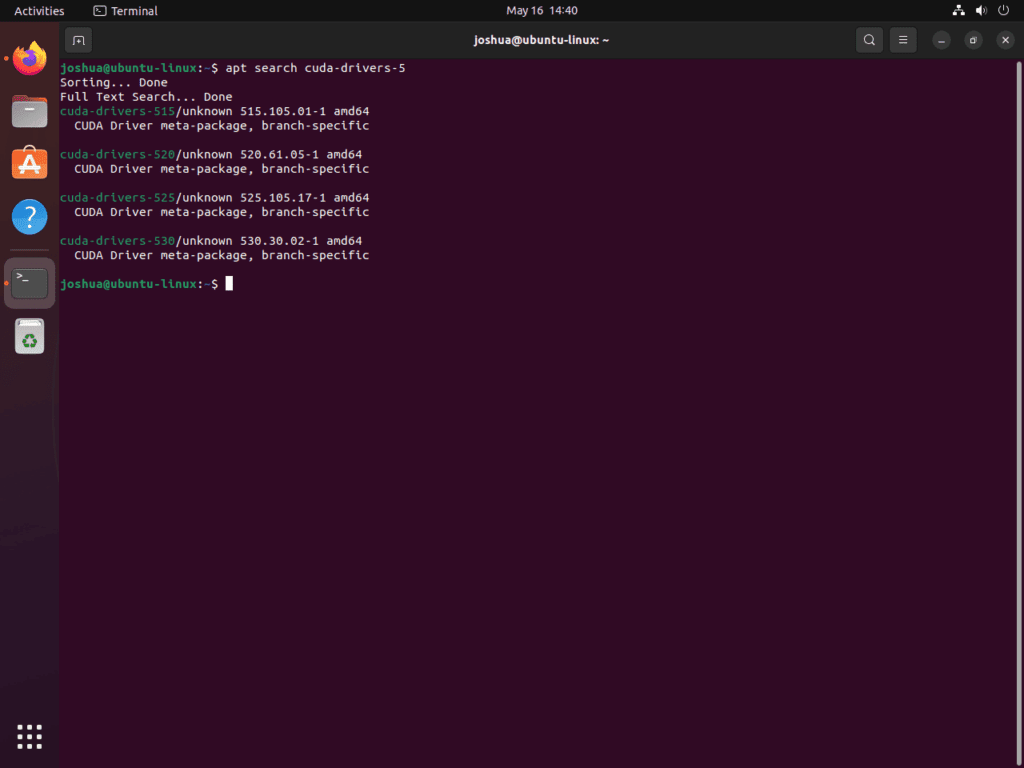
Detta kommando listar alla tillgängliga CUDA-versioner. Du kan välja den som bäst passar dina behov. I den här guiden visar vi hur du installerar den senaste versionen.
Alternativt kan du söka efter cuda- och nvidia-drivrutiner:
sudo apt search cuda-driverssudo apt search nvidia-driverNu kan du installera den version av CUDA/NVIDIA du vill arbeta med. Kom ihåg att ersätta 550 med 545, 535, 530, 525, 520, 515, etc., beroende på vad du föredrar.
sudo apt install nvidia-driver-550 cuda-drivers-550 cudaTänk på att kommandot ovan bara är ett exempel. Som visats tidigare kan du installera den version du behöver med APT-sökningen.
När du har installerat det måste du starta om ditt system:
sudo rebootKomma igång med CUDA
Att ge dig ut på din resa med CUDA på Ubuntu Linux kan vara spännande. För att hjälpa dig att navigera den här vägen smidigare, här är några tips och tricks för att förbättra din upplevelse och öka din produktivitet.
Förstå GPU-funktioner med NVIDIA CUDA
Innan du dyker in i CUDA-programmering är det viktigt att förstå din GPU:s kapacitet. Olika GPU:er stöder olika versioner av CUDA och har varierande antal kärnor, minnesstorlekar och andra funktioner. Du kan använda nvidia-smi kommando för att få detaljerad information om din GPU:
nvidia-smiDetta kommando ger information om din GPU:s namn, totalt minne, CUDA-version och mer. Att förstå din GPU:s kapacitet kan hjälpa dig att skriva mer effektiva CUDA-program.
CUDA Toolkit dokumentation
CUDA Toolkit har omfattande dokumentation, inklusive en programmeringsguide, guide för bästa praxis och API-referenser. Att bekanta sig med dessa resurser kan vara oerhört fördelaktigt. Du kan komma åt dokumentationen online på Dokumentation för NVIDIA CUDA Toolkit sida.
CUDA-prover
CUDA Toolkit innehåller exempelprogram som visar olika aspekter av CUDA-programmering, från grundläggande koncept till avancerade tekniker. Dessa prover kan vara en bra inlärningsresurs. Du kan hitta dem i katalogen /usr/local/cuda/samples efter installation av CUDA Toolkit.
Uppdatera NVIDIA Cuda Toolkit
NVIDIA släpper regelbundet nya versioner av CUDA Toolkit, ofta inklusive prestandaförbättringar, buggfixar och nya funktioner. Att hålla din CUDA-installation uppdaterad säkerställer att du kan använda dessa förbättringar. Kom ihåg att du har ställt in ditt system för att ta emot uppdateringar direkt från NVIDIA CUDA-förvaret, så att du enkelt kan uppdatera din CUDA-installation med hjälp av APT-pakethanteraren:
sudo apt update
sudo apt upgradeUtforska CUDA-bibliotek med NVIDIA CUDA
CUDA erbjuder flera bibliotek som tillhandahåller funktioner på hög nivå för vardagliga beräkningsuppgifter som linjär algebra, Fourier-transformation och mer. Bibliotek som cuBLAS, cuFFT och cuDNN är mycket optimerade, vilket sparar tid och ansträngning. CUDA Toolkit-dokumentationen innehåller mer information om dessa bibliotek.
Felsökning och profilering av CUDA-program Ubuntu
Felsökning och profilering är viktiga aspekter av CUDA-programmering. Verktyg som cuda-gdb och nvprof kan hjälpa dig att felsöka dina CUDA-program och analysera deras prestanda. Dessa verktyg är en del av CUDA Toolkit och kan vara ovärderliga för att optimera dina CUDA-program.
Avslutande tankar
Med CUDA Toolkit installerat på ditt Ubuntu-system med hjälp av NVIDIAs officiella APT-förråd kan du börja utveckla högpresterande applikationer som utnyttjar kraften i GPU-acceleration. Denna inställning säkerställer att du har de mest uppdaterade verktygen och biblioteken för dina CUDA-utvecklingsbehov. Håll din verktygslåda uppdaterad regelbundet för att dra nytta av de senaste förbättringarna och optimeringarna från NVIDIA, så att du kan tänja på gränserna för parallell beräkning på ditt Ubuntu-system.

Gjorde 22.04:
sudo apt autoremove cuda* nvidia* –purge
sudo apt install build-essential gcc dirmngr ca-certifikat mjukvaruegenskaper-gemensamma apt-transport-https dkms curl -y
curl -fSsL https://developer.download.nvidia.com/compute/cuda/repos/ubuntu2204/x86_64/3bf863cc.pub | sudo gpg –dearmor | sudo tee /usr/share/keyrings/nvidia-drivers.gpg > /dev/null 2>&1
echo 'deb [signed-by=/usr/share/keyrings/nvidia-drivers.gpg] https://developer.download.nvidia.com/compute/cuda/repos/ubuntu2204/x86_64/ /' | sudo tee /etc/apt/sources.list.d/nvidia-drivers.list
sudo apt installera nvidia-driver-535 cuda-drivers-535 cuda
Men skaffa:
~$ sudo apt installera nvidia-driver-535 cuda-drivers-535 cuda
Läser paketlistor... Klart
Bygger ett beroendeträd... Klart
Läser tillståndsinformation... Klar
Vissa paket kunde inte installeras. Detta kan betyda att du har
begärt en omöjlig situation eller om du använder den instabila
distribution att vissa nödvändiga paket ännu inte har skapats
eller flyttats från Inkommande.
Följande information kan hjälpa till att lösa situationen:
Följande paket har ouppfyllda beroenden:
cuda-drivers-535 : Beror på: nvidia-kernel-source-535 (>= 535.183.06) men det är inte installerat eller
nvidia-kernel-open-535 (>= 535.183.06) men det är inte installerat
nvidia-dkms-535 : Beror på: nvidia-kernel-source-535 men det är inte installerat eller
nvidia-kernel-open-535 men det är inte installerat
nvidia-driver-535 : Beror på: nvidia-kernel-source-535 (= 535.183.06-0ubuntu1) men det är inte installerat eller
nvidia-kernel-open-535 (= 535.183.06-0ubuntu1) men det är inte installerat
nvidia-driver-560-open : Beror på: libnvidia-gl-560 (= 560.35.03-0ubuntu1) men det är inte installerat
Beror på: nvidia-dkms-560-open (= 560.35.03) men det går inte att installera
Beror på: nvidia-kernel-common-560 (= 560.35.03) men det är inte installerat
Beror på: libnvidia-compute-560 (= 560.35.03-0ubuntu1) men det går inte att installera
Beror på: libnvidia-extra-560 (= 560.35.03-0ubuntu1) men det går inte att installera
Beror på: nvidia-compute-utils-560 (= 560.35.03-0ubuntu1) men det går inte att installera
Beror på: libnvidia-decode-560 (= 560.35.03-0ubuntu1) men det går inte att installera
Beror på: libnvidia-encode-560 (= 560.35.03-0ubuntu1) men det går inte att installera
Beror på: nvidia-utils-560 (= 560.35.03-0ubuntu1) men det går inte att installera
Beror på: xserver-xorg-video-nvidia-560 (= 560.35.03-0ubuntu1) men det går inte att installera
Beror på: libnvidia-cfg1-560 (= 560.35.03-0ubuntu1) men det går inte att installera
Beror på: libnvidia-fbc1-560 (= 560.35.03-0ubuntu1) men det går inte att installera
Rekommenderar: libnvidia-compute-560:i386 (= 560.35.03-0ubuntu1)
Rekommenderar: libnvidia-decode-560:i386 (= 560.35.03-0ubuntu1)
Rekommenderar: libnvidia-encode-560:i386 (= 560.35.03-0ubuntu1)
Rekommenderar: libnvidia-fbc1-560:i386 (= 560.35.03-0ubuntu1)
Rekommenderar: libnvidia-gl-560:i386 (= 560.35.03-0ubuntu1)
E: Kan inte åtgärda problem, du har hållit trasiga paket.
Det verkar som om paketen för NVIDIA 535-drivrutinerna kanske inte är tillgängliga i ditt nuvarande arkiv. För att verifiera detta kan du försöka söka efter paketen med följande kommandon:
apt-cache search nvidia-kernel-sourceeller
apt-cache search nvidia-kernel-source-535Detta kommer att visa dig om de nödvändiga paketen är tillgängliga. Om inget dyker upp kan det tyda på att 535-drivrutinen inte finns i den aktuella förvarskonfigurationen.
Så vitt jag vet är NVIDIA 535-drivrutinerna inte inställda på att nå End-of-Life (EOL) på Linux förrän i juni 2026, så de bör fortfarande stödjas. Om paketen inte är tillgängliga kan det vara ett problem med förvaret eller ett tillfälligt fel.
Låt mig veta vad du hittar så kan vi felsöka ytterligare om det behövs!